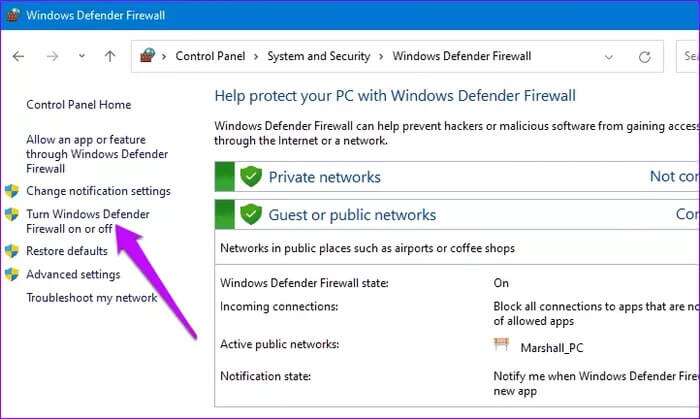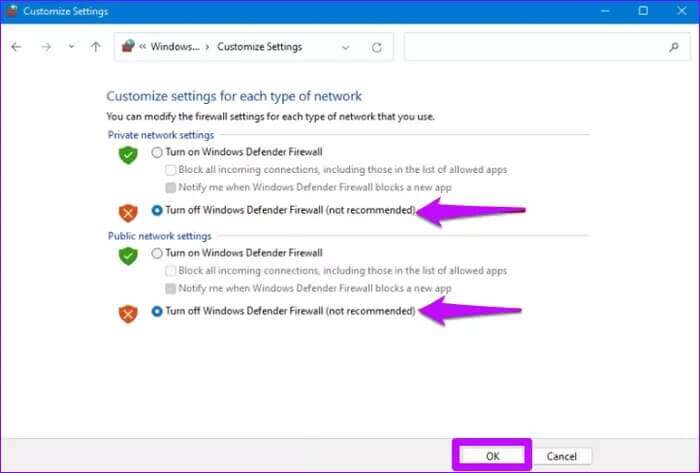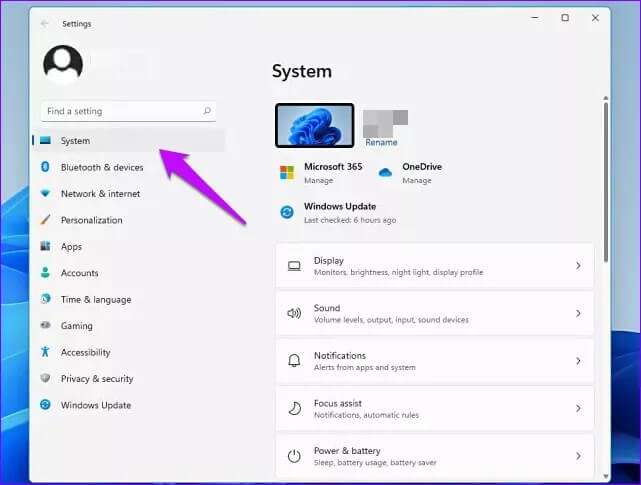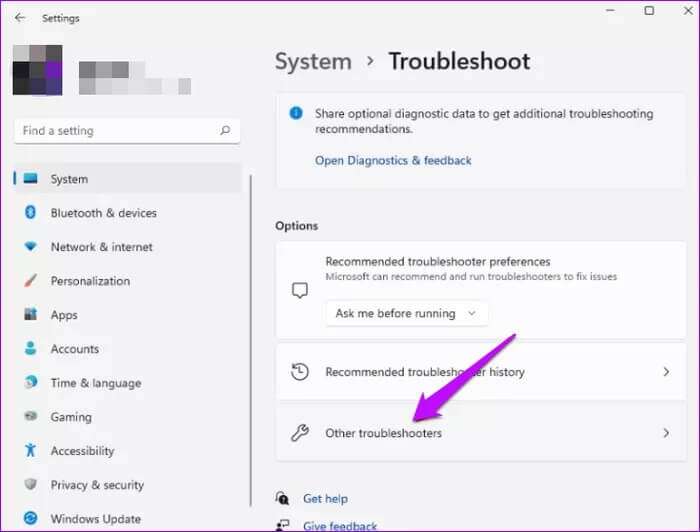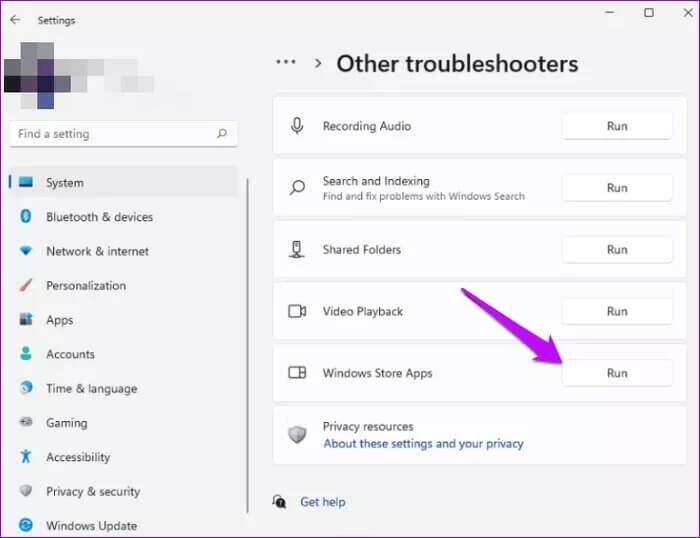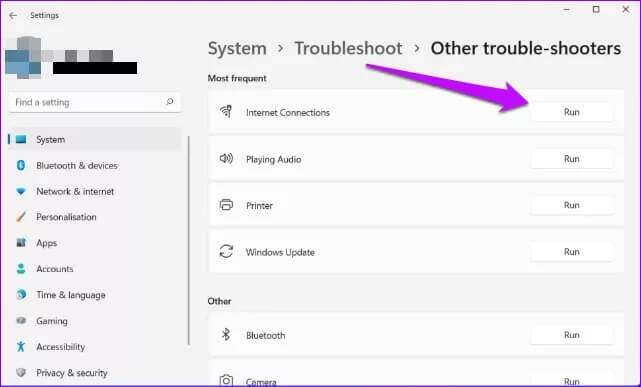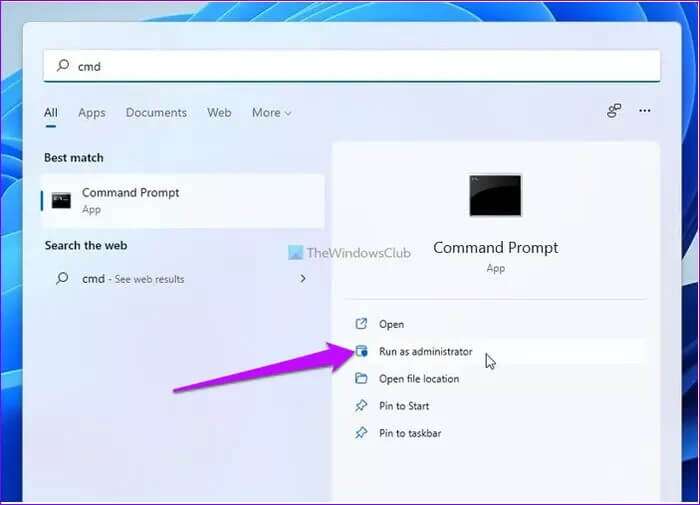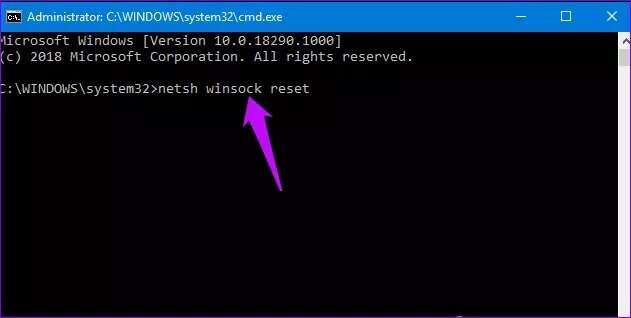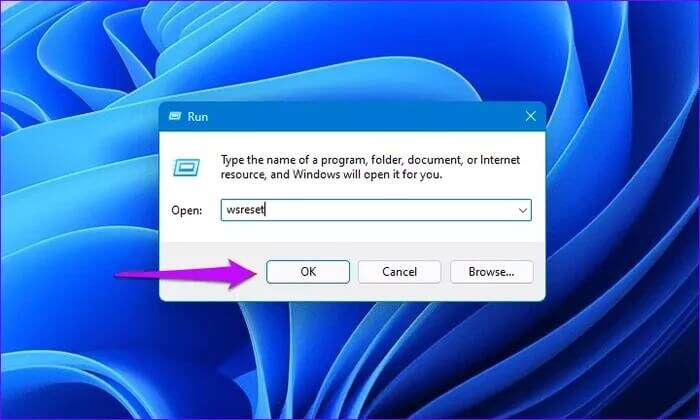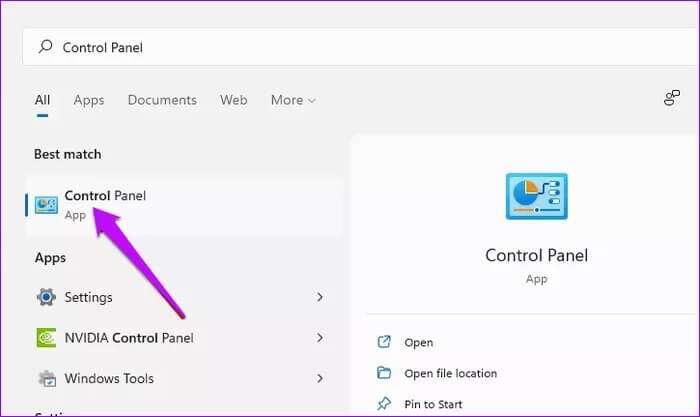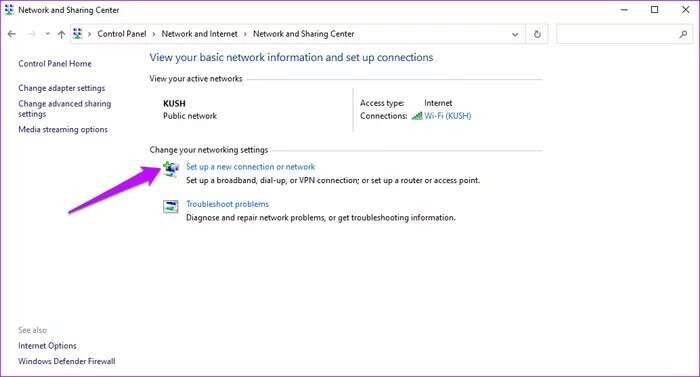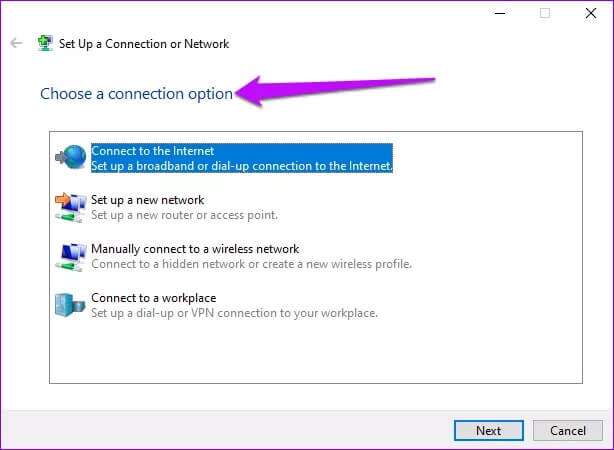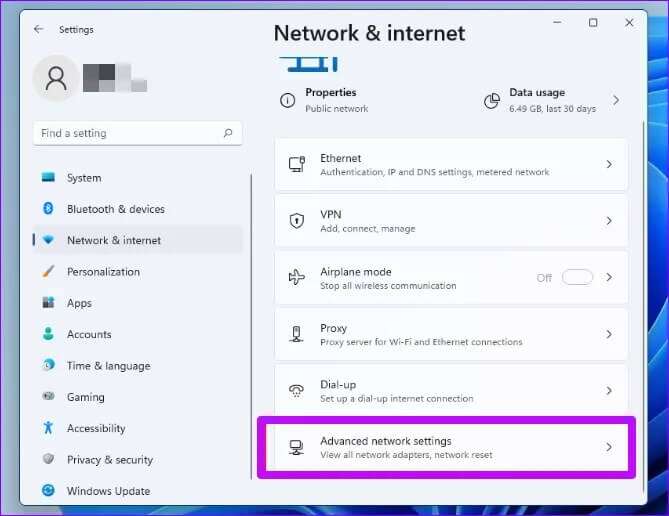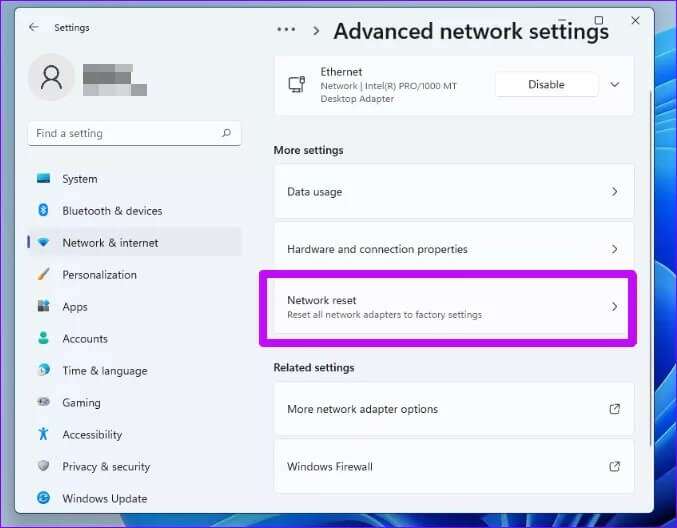인터넷에 연결되지 않는 Windows 6 앱을 수정하는 상위 11가지 방법
컴퓨터에는 특정 기능의 성능을 향상시키는 수많은 응용 프로그램이 있습니다. 그러나 때때로 이러한 앱은 인터넷에 연결할 때 문제가 발생할 수 있습니다. 문제가 발생하면 이 수정 사항을 시도하세요. Windows 11 앱이 갑자기 네트워크 연결을 중지함다음은 인터넷에 연결되지 않는 Windows 6 앱을 수정하는 11가지 가장 좋은 방법입니다.
대부분 네트워크 어댑터를 변경한 후 문제가 발생합니다. 드라이버 업데이트 후에도 발생할 수 있습니다. 어떤 경우이든 네트워크 연결을 변경하여 문제를 해결할 수 있습니다.
예를 들어 Wi-Fi 연결을 사용하는 경우 이더넷 연결로 전환하는 것이 좋습니다. 이렇게 하면 문제를 일으킬 수 있는 네트워크 어댑터 문제를 배제할 수 있습니다.
또한 인터넷 서비스 공급자에게 문의하십시오. 느린 연결 또는 중단으로 이어질 수 있습니다. 인터넷에 연결되지 않은 앱. 이러한 방법이 도움이 되지 않으면 아래 나열된 수정 사항을 시도하십시오.
1. Windows 방화벽을 끕니다.
타사 방화벽 앱을 사용하는 경우 다른 앱이 인터넷에 연결하지 못할 수 있습니다. 방화벽 문제를 해결하려면 이 프로그램을 끄고 Microsoft Defender(이전 Windows Defender)를 사용하세요. 방법은 다음과 같습니다.
단계1 : 유형 윈도우 디펜더 방화벽 바에서 البحث 그리고 누르다 열기 위해.
단계2 : 왼쪽에서 윈도우 디펜더 실행 أو 전원을 끕니다.
표 3 : 개인 및 공용 네트워크 설정에서 Windows Defender 끄기. 를 눌러 프로세스를 완료하십시오. 좋아요.
단계4 : Windows를 닫고 컴퓨터를 다시 시작하여 변경 사항을 업데이트하십시오.
2. WINDOWS STORE 문제 해결 도구 실행
경우에 따라 Windows 스토어 문제 해결사를 실행하면 일반적인 오류를 해결할 수 있습니다. 여기에는 최근 업데이트 또는 네트워크 어댑터 변경으로 인한 오류가 포함됩니다.
단계1 : 내 키를 눌러 윈도우 + I 앱을 열려면 설정.
단계2 : 옵션을 선택하세요 시스템 클릭합니다.
표 3 : 오른쪽 창에서 실수를 찾아 해결하다
단계4 : 다음을 탭합니다. 기타 문제 해결사 및 수정 사항.
단계5 : 위치하고 있다 Windows 스토어 앱 انقر فوق ㅌㅌㅌㅌㅌㅌㅌㅌㅌㅌㅌㅌㅌㅌㅌㅌㅌㅌㅌㅌㅌㅌㅌㅌㅌㅌㅌㅌㅌㅌㅌㅌㅌㅌㅌㅌ
Windows에서 문제를 식별하고 수정할 때까지 몇 분 정도 기다립니다. 컴퓨터를 다시 시작하고 앱이 인터넷에 연결되어 있는지 확인합니다.
문제가 지속되면 인터넷 문제 해결사를 실행하여 문제를 해결할 수 있습니다. 이렇게 하려면 인터넷 연결 창에서 기타 문제 해결사. 그 후, 켜 분쟁 조정자 , 인터넷 문제를 진단하고 수정하는 데 도움이 됩니다.
3. Windows 포트 재설정
경우에 따라 Windows 소켓을 재설정하면 앱이 인터넷에 연결하는 데 도움이 될 수 있습니다. 이렇게 하려면 다음 명령을 실행합니다.
단계1 : 유형 cmd를 바에서 윈도우 검색.
단계2 : 실행 선택 명령 프롬프트 ك책임이있는.
표 3 : 다음 창에서 다음 명령을 입력하십시오.
netsh winsock 재설정
프로세스가 완료될 때까지 기다린 다음 컴퓨터 다시 시작.
4. 스토어에서 캐시 지우기
스토어 캐시를 지우는 것은 앱을 인터넷에 연결하는 데 필요한 솔루션일 수 있습니다. 이렇게 하려면 이 명령을 실행할 수 있습니다.
단계1 : 내 키를 눌러 윈도우 + R 상자를 열기 위해 재생 대화 상자.
단계2 : 대화 상자에서 다음을 입력하십시오. wsreset انقر فوق 입력합니다.
프로세스가 완료될 때까지 기다린 다음 앱이 인터넷에 연결되어 열려 있는지 확인합니다.
5. 새 연결 또는 네트워크 설정
오래되거나 잘못 구성된 연결은 앱에 인터넷 문제를 일으킬 수도 있습니다. 연결 문제를 해결하려면 새 케이스를 준비하세요. 방법은 다음과 같습니다.
단계1 : 열다 제어반 막대를 통해 작성하여 윈도우 검색.
단계2 : 퍄퍄퍄 네트워크와 인터넷.
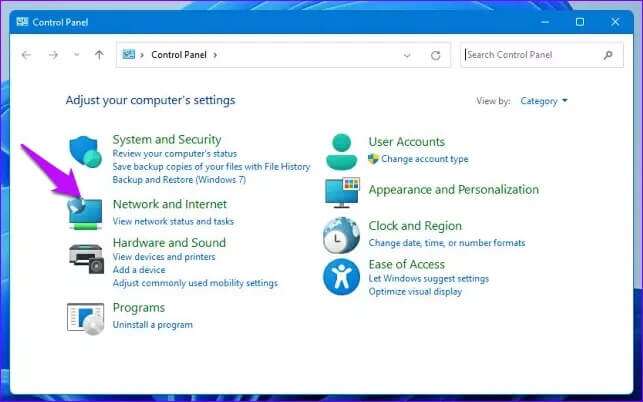
단계4 : 옵션을 선택하세요 접촉 을 클릭한 다음 프롬프트에 따라 프로세스를 완료합니다. 이 작업이 완료되면 컴퓨터가 자동으로 새 네트워크에 연결됩니다.
6. 네트워크 재설정
위의 모든 것이 실패하면 다음을 수행하십시오.네트워크 재설정 수행 소통을 새롭게 시작합니다. 기본 설정으로 모든 네트워크 드라이버를 제거하고 다시 설치합니다.
단계1 : 열다 설정 훠궈 네트워크와 인터넷. 다음으로 고급 네트워크 설정.
단계2 : 딸깍 하는 소리 네트워크 재설정.
표 3 : 퍄퍄퍄 지금 재설정하려면 를 눌러 프로세스를 완료하십시오. 네.
앱을 인터넷에 연결
인터넷에 연결되지 않는 Windows 11 앱을 수정하는 상위 XNUMX가지 방법. 여기에 추가하려면 네트워크 어댑터를 업데이트하는 것이 좋습니다. 최근에 추가한 프로그램을 제거했다가 다시 설치하는 옵션도 있습니다. 이러한 솔루션 중 하나를 적용하면 앱을 온라인 상태로 만들고 즉시 실행할 수 있습니다.